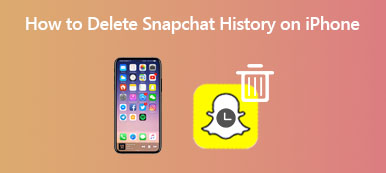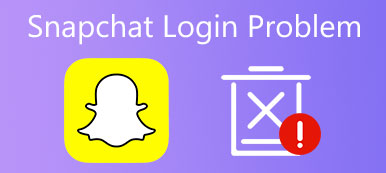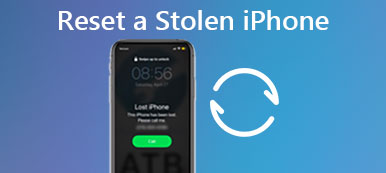In generale, dovresti ricevere notifiche da Snapchat non appena arrivano in tempo. Tuttavia, mentre l'utilizzo quotidiano dell'app Snapchat, per un motivo o per l'altro, non ricevi notifiche Snapchat. Il Le notifiche di Snapchat non funzionano il problema sembra essere molto più importante tra gli utenti di iPhone.
Questo post spiega dove e come attivare le notifiche Snapchat. Inoltre, puoi ottenere 5 suggerimenti utili per aiutarti a risolvere il problema di Snapchat che non invia notifiche.

- Parte 1. Controlla le impostazioni di notifica
- Parte 2. Aggiorna Snapchat o reinstalla l'app
- Parte 3. Cancella la cache dell'app Snapchat
- Parte 4. Esci dall'account Snapchat e accedi
- Parte 5. Modo professionale per risolvere il problema delle notifiche di Snapchat
- Parte 6. Domande frequenti sulle notifiche di Snapchat non funzionanti
Parte 1. Controlla le impostazioni di notifica per attivare le notifiche per Snapchat
Se non ricevi alcuna notifica Snapchat, è probabile che le impostazioni di notifica dell'app non siano configurate correttamente. Quindi, quando affronti il problema con le notifiche Snapchat che non funzionano, dovresti prima controllare le impostazioni di notifica e assicurarti di aver abilitato le notifiche Snapchat.
Come attivare le notifiche Snapchat sul dispositivo iOS
Passo 1 Aprire il Impostazioni profilo app sul tuo iPhone o iPad e scorri verso il basso per trovare l'app Snapchat dall'elenco.
Passo 2 Nell'interfaccia principale di Snapchat, scegli Notifiche, quindi attivare l'interruttore accanto a Consenti notifiche. Qui puoi regolare varie impostazioni di notifica e assicurarti che l'app Snapchat sia autorizzata a inviare notifiche.

Come attivare le notifiche per Snapchat su Android
Passo 1 Sul tuo dispositivo Android, apri l'app Snapchat.
Passo 2 Tocca il pulsante a forma di ingranaggio nella schermata del tuo profilo per aprire le Impostazioni di Snapchat. Ora puoi toccare Notifiche e assicurarti che il file Attivare le notifiche è controllato

Parte 2. Aggiorna Snapchat o reinstalla l'app per correggere Snapchat che non invia notifiche
Se l'app Snapchat non funziona correttamente sul telefono e non ricevi notifiche Snapchat, potrebbe essere dovuto al fatto che i file di installazione dell'app sono stati danneggiati a causa di un aggiornamento o durante l'uso. Puoi scegliere di aggiornare Snapchat all'ultima versione o reinstallare l'app per risolvere il problema di Snapchat che non invia notifiche.
Se stai utilizzando l'app Snapchat su un dispositivo iOS come iPhone o iPad, puoi continuare a toccarla, quindi selezionare l'opzione Elimina app per disinstallarla. Successivamente, puoi aprire l'App Store per reinstallarlo. Se desideri aggiornare l'app Snapchat, dovresti anche andare sull'App Store.
Per un utente Android, puoi andare su Google Play Store per disinstallare e quindi reinstallare Snapchat.
Parte 3. Cancella la cache dell'app Snapchat per correggere Snapchat che non invia notifiche
Anche svuotare la cache dell'app e i dati inutili su Snapchat è un buon modo per risolvere il problema con le notifiche di Snapchat che non funzionano.
Sia che tu non riceva notifiche Snapchat su un iPhone o un telefono Android, puoi andare su Snapchat Impostazioni profilo per gestire l'archiviazione delle app ed eliminare la cache. Quando arrivi alle Impostazioni dell'app Snapchat, puoi toccare Archiviazione, scegli il Cache opzione, quindi scegli Cancella tutti i dati o Cancella cache.

Parte 4. Esci e accedi all'account per correggere Snapchat che non invia notifiche
Quando l'app Snapchat non invia notifiche, puoi anche provare a disconnetterti dal tuo account Snapchat e quindi accedere nuovamente per risolvere il problema. Inoltre, puoi provare a chiudere l'app e quindi a riaprirla per verificare se riesci a ricevere le notifiche Snapchat normalmente.
Parte 5. Modo professionale per risolvere Snapchat che non invia notifiche
Se il problema con le notifiche Snapchat non funziona è ancora esistente sul tuo iPhone dopo aver provato tutti i metodi sopra, puoi provare a utilizzare il professionista Ripristino del sistema iOS per risolvere il problema delle notifiche di Snapchat.
Passo 1 Avvia questo software e scegli il Ripristino del sistema iOS opzione. Quindi collega il tuo dispositivo al computer.

Passo 2 Clicca sul Inizio pulsante per continuare. Puoi provare a usare il Correzione rapida gratuita opzione per risolvere prima il problema delle notifiche di Snapchat.
Se il modo di correzione rapida non può aiutarti a risolvere il problema con le notifiche Snapchat che non funzionano, puoi fare clic su Fissare e segui le istruzioni sullo schermo per riportare l'app Snapchat alla normalità.

Ulteriori letture:
Come risolvere il problema che Snapchat continua a bloccarsi
Come risolvere il problema che la fotocamera Snapchat non funziona
Parte 6. Domande frequenti su Snapchat Login
Domanda 1. Come posso ricevere notifiche Snapchat sul mio Apple Watch?
Apri l'app Snapchat sul tuo iPhone, scorri verso il basso per scegliere l'opzione Impostazioni. Tocca Notifiche e abilitalo. Ora dovresti andare all'app Apple Watch. Tocca Impostazioni e poi Notifiche. Successivamente, puoi abilitare tutte le notifiche nell'opzione Mirror iPhone alerts from.
Domanda 2. Posso cambiare il suono di notifica di Snapchat su un iPhone?
No. Gli utenti iPhone non possono modificare i suoni di notifica Snapchat predefiniti. Su un iPhone o iPad, devi utilizzare i suoni integrati di iOS per le notifiche di Snapchat.
Domanda 3. Come disattivare l'audio di Snapchat su un iPhone?
Apri l'app Impostazioni sul tuo iPhone e scegli Notifiche. Scorri verso il basso per trovare l'app Snapchat. Toccalo e quindi disattiva l'opzione Suoni.
Conclusione
Quando affronti il Le notifiche di Snapchat non funzionano problema, oltre ai 5 metodi sopra indicati, puoi anche scegliere di riavviare il dispositivo, ripristinare la connessione di rete o aggiornare il sistema per risolverlo. Per ulteriori domande sulle notifiche di Snapchat, puoi lasciarci un messaggio. Se sei interessato, puoi recuperare le foto cancellate da Snapchat su iPhone con cinque metodi.